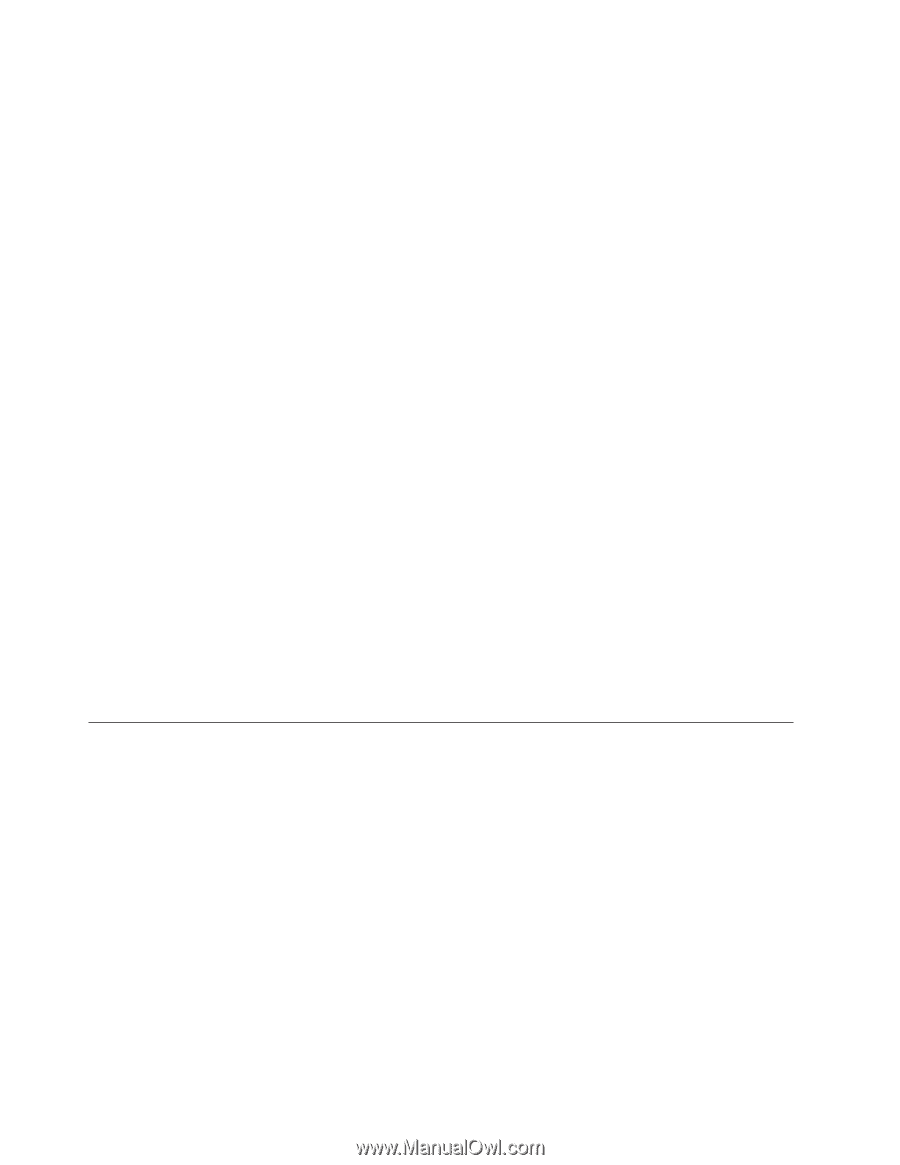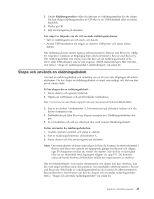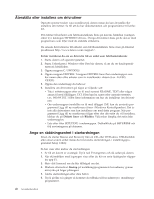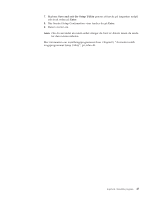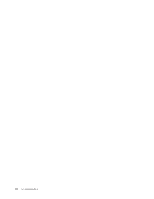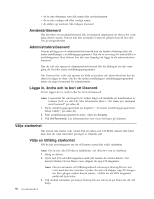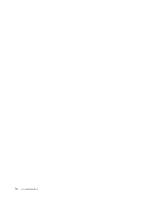Lenovo ThinkCentre M55 (Swedish) User guide - Page 66
Användarlösenord, Administratörslösenord, Lägga, ändra, lösenord, Välja, startenhet, tillfällig
 |
View all Lenovo ThinkCentre M55 manuals
Add to My Manuals
Save this manual to your list of manuals |
Page 66 highlights
v de är inte desamma som ditt namn eller användarnamn v de är inte vanliga ord eller vanliga namn v de skiljer sig markant från tidigare lösenord Användarlösenord Om det finns ett användarlösenord, blir användaren uppmanad att skriva det varje gång datorn startas. Datorn kan inte användas förrän ett giltigt lösenord har skrivits på tangentbordet. Administratörslösenord Genom att lägga in ett administratörslösenord kan du hindra obehöriga från att ändra inställningar i inställningsprogrammet. Om du är ansvarig för underhållet av inställningarna i flera datorer kan det vara lämpligt att lägga in ett administratörslösenord. När du valt och sparat ett administratörslösenord blir du tillfrågad om det varje gång du försöker starta inställningsprogrammet. Om lösenord har valts och sparats för både användare och administratörer kan du skriva in något av dem. Om du ska ändra inställningar i inställningsprogrammet måste du ange lösenordet för administratör. Lägga in, ändra och ta bort ett lösenord Så här lägger du in, ändrar eller tar bort ett lösenord: Anm: Lösenordet får vara högst tolv tecken långt och innehålla en kombination av tecknen (A-Z, a-z och 0-9). Mer information finns i "Att tänka på i samband med lösenord" på sidan 49. 1. Starta inställningsprogrammet (se Kapitel 5, "Använda inställningsprogrammet Setup Utility", på sidan 49). 2. Från inställningsprogrammets meny väljer du Security. 3. Välj Set Passwords. Läs informationen som visas till höger på skärmen. Välja startenhet Om datorn inte startar som väntat från en enhet som CD-ROM, diskett eller hårddisk, kan du välja startenhet på något av följande sätt. Välja en tillfällig startenhet Följ de här anvisningarna om du vill kunna starta från valfri startenhet. Anm: Det är inte alla CD-skivor, hårddiskar och disketter som är startbara. 1. Stäng av datorn. 2. Tryck ned F12 och håll tangenten nedtryckt medan du startar datorn. När menyn Startup Device Menu visas släpper du upp F12-tangenten. Anm: Om du använder ett USB-tangentbord och menyn Startup Device inte visas med den här metoden, trycker du ned och släpper upp F12-tangenten flera gånger medan datorn startas, i stället för att hålla tangenten nedtryckt hela tiden. 3. Välj önskad startenhet på menyn Startup Device och tryck på Enter när du vill börja. 50 Användarhandbok